3Dプリンターでロボット作ってみる 多脚ロボット編 28 遠隔操作編 Eagleで基板製作1
前回
something-make.hatenablog.com前回はコントローラーを作りました。
このロボットの3Dデータは下のリンクのものを使用しています
今回はロボットの基板を製作していきます。
まずは回路図の作成です。
Eagleのライブラリのどこに何があるのかをリストにしているサイトを見つけたので、下にリンクを貼っておきます。
さて、このロボットに必要な部品をリストアップしてみます
- 電源用ピンヘッダ(3ピン)×1
- サーボモータ電源安定用電解コンデンサ1000μF×2
- 秋月電子通商低ドロップ三端子レギュレーターセット×1
- ArduinoNano互換機×1
- 秋月電子XBee変換基板×1
- サーボモータ用ピンヘッダ(3ピン)×12
- 電源用トグルスイッチ×1
リストアップしてみるととくに数はありません。部品を必要なだけ入れていきます。
Eagle部品ライブラリ選択
1.電源用ピンヘッダ
電源のバッテリーを接続するためのピンヘッダです。
pinhead->PINHD-1X3というそのまんまのものがあるのでこれを使います。
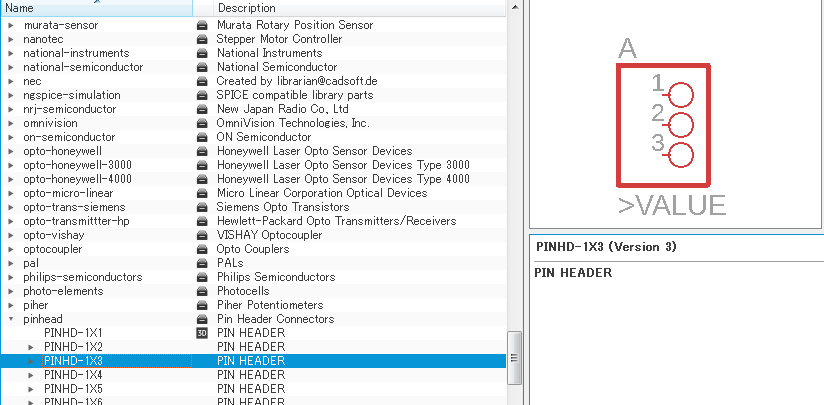
rcl -> CPOL-EU -> CPOL-EUE5-10.5
右の説明にgrid 5.08 mm, diameter 10.5 mmとあります。
5-10.5は配線間隔5.08mm,直径10.5mmの電解コンデンサという意味だったわけです。
こういった電子部品は一定の規格で作られていることがわかります。
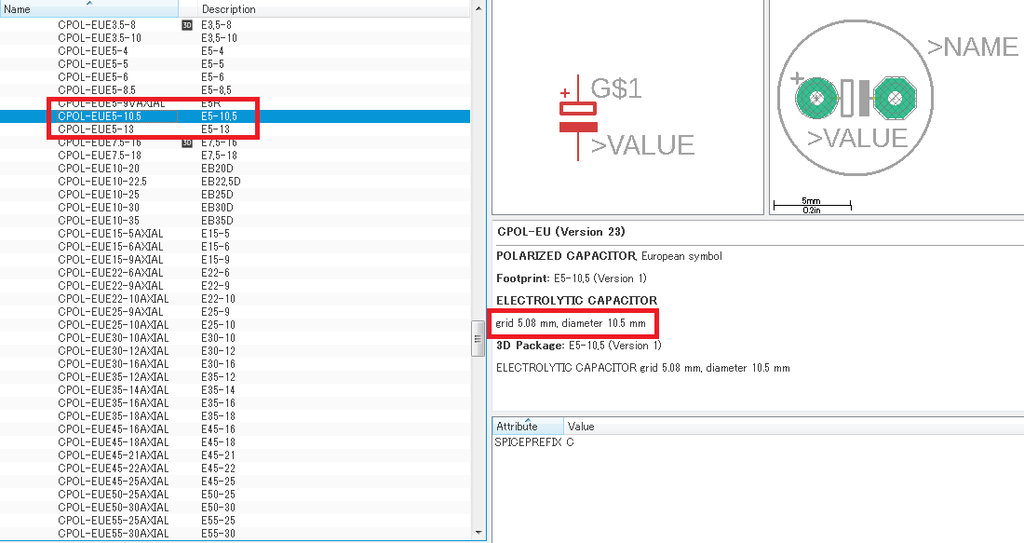
3.秋月電子通商低ドロップ三端子レギュレーターセット×1
レギュレータがどこにあるのかわからなかったのでライブラリを自作します。
ライブラリ自作の方法は過去の記事を
something-make.hatenablog.com寸法は秋月電子通商のデータシートから得ます。
akizukidenshi.com20分程て完成しました。
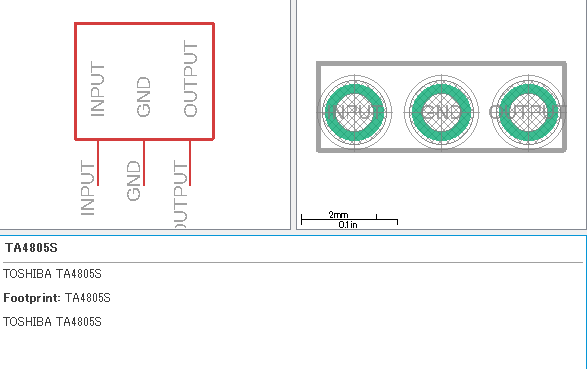
4.ArduinoNano互換機は
を検索すると出てきたのでこれを入れます。
これは以前作ったものをそのまま使用します。
6.サーボモータ用ピンヘッダ(3ピン)×12
これもPINHD-1X3を使用すればいいように思いますが、今回の形式では使用してはいけません。今回、ロボットのサーボモータを接続する関係上、コネクタを横にならべるのですが、PINHD-1X3はPadが横に長いので、並べると干渉します。
左側のPadが重なっている部分が干渉しています。

これはパターンを細くしているので目立ちませんが、パターンを太くすると干渉したりするので、専用の3ピンのライブラリを作りました。
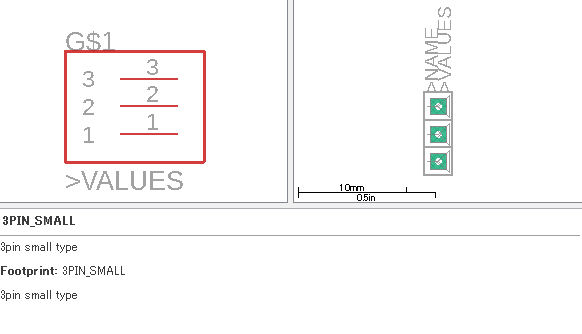
7電源用トグルスイッチ×1
switch -> 320-916が近いのでこれを採用します。
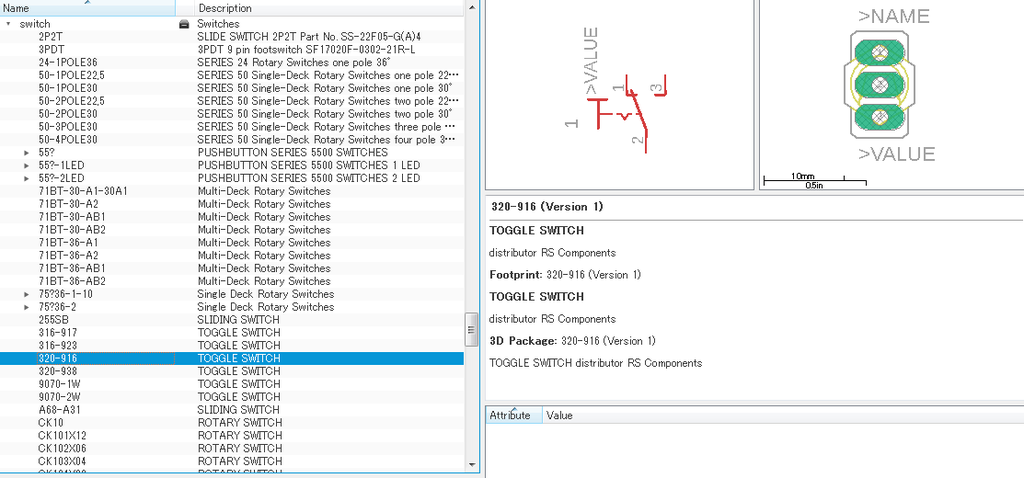
回路図
部品を接続して、下の図のような回路を作ります。
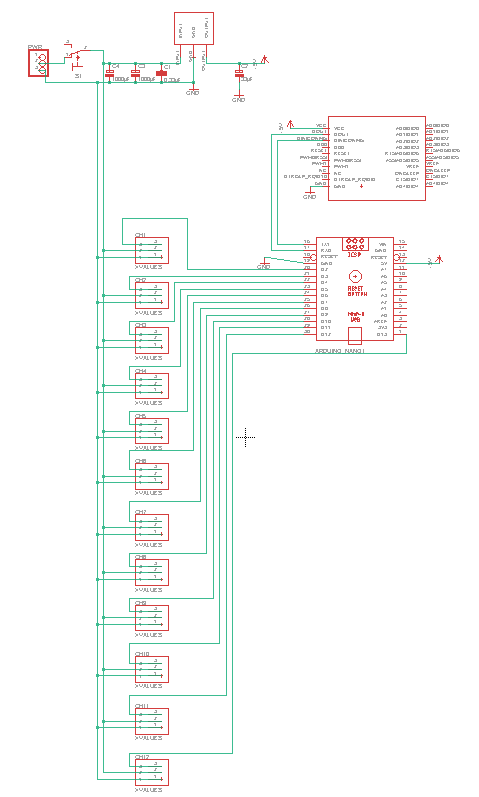
電源回路
低ドロップの5Vレギュレータを使うことで、バッテリーの6.6VからArduinoを安定して動かす5V電源を作ります。バッテリーをArduinoに直結して、Arduino内臓のレギュレータで電圧を変換しても動くかもしれませんでしたが、Arduinoに搭載しているレギュレータでは6.6Vのバッテリーからでは安定して5Vを作り出せない可能性があり、動作を安定させるためにレギュレータを別に搭載しました。この部分は秋月のキットに書いているものをそのまま使っています。
さらにサーボモータ動作時の大電流で電圧低下が起きないよう、2000μF分の電解コンデンサを搭載しました。
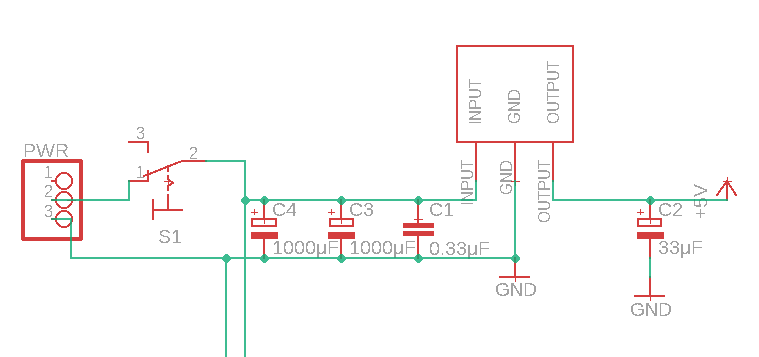
ピンヘッダ
3ピンのピンヘッダにバッテリーからの電源と、GNDとArduinoのデジタル端子を繋ぎます。数が多くてめんどくさいですが、地道にやっていきます。
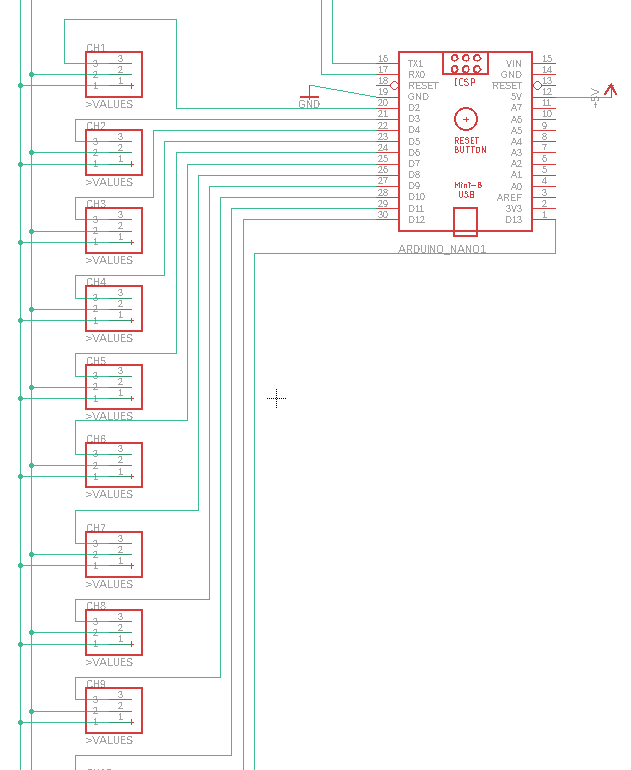
通信機能
XBee変換基板のVCCに5V電源を接続し、GNDにGNDを接続します。
を接続します。
これだけでシリアル通信ができるようになるので簡単です。
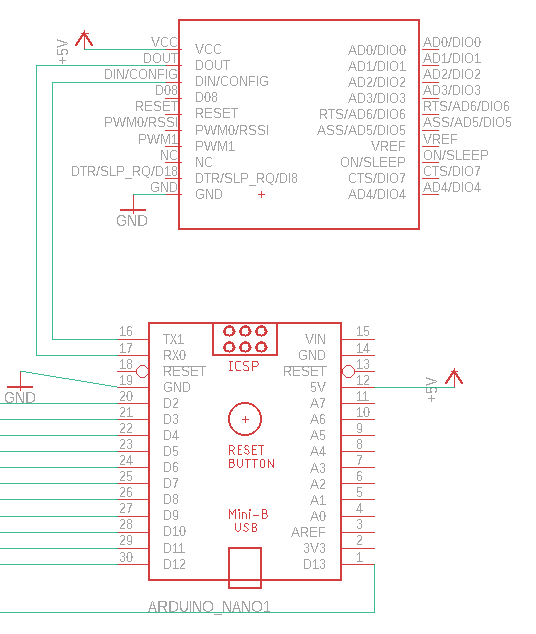
これで回路図ができたので、次回はパターンの製作に移ります。